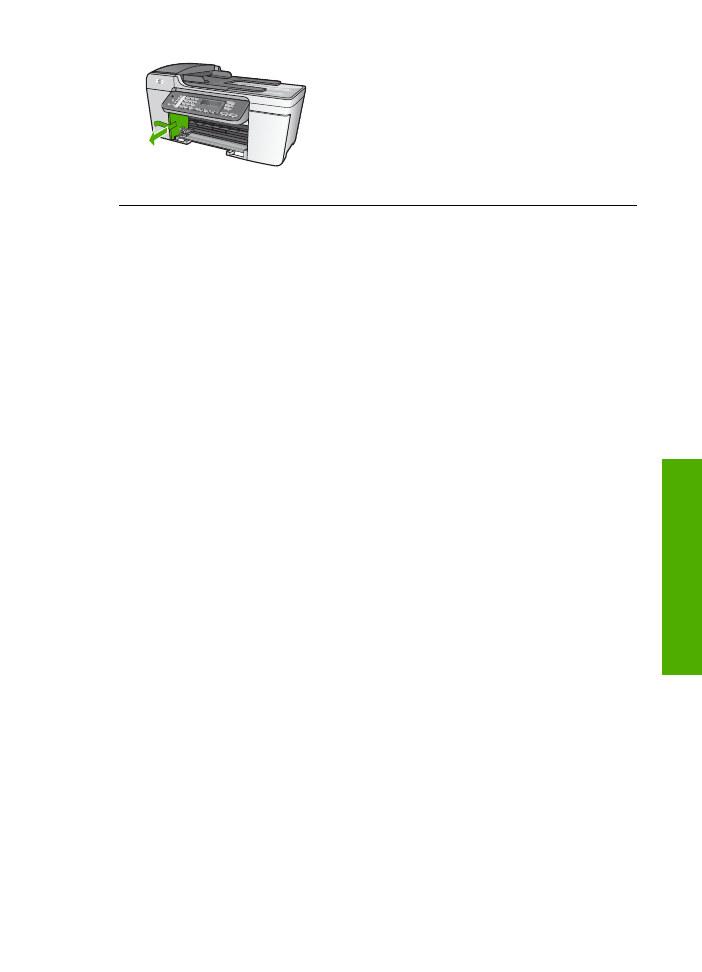
Riešenie problémov s inštaláciou softvéru
Ak sa pri inštalácii softvéru vyskytne problém, riešenie vyhľadajte v nasledujúcich
témach. Ak sa počas inštalácie vyskytne problém s hardvérom, pozrite si časť
Riešenie
problémov s inštaláciou hardvéru
.
Počas normálnej inštalácii softvéru HP All-in-One sa vykonajú nasledovné činnosti:
1.
Disk CD-ROM so softvérom zariadenia HP All-in-One sa spustí automaticky.
2.
Nainštaluje sa softvér.
3.
Do počítača sa skopírujú súbory.
4.
Zobrazí sa výzva na pripojenie zariadenia HP All-in-One k počítaču.
5.
Na obrazovke sprievodcu inštaláciou sa zobrazí zelený text OK a znak
začiarknutia.
6.
Zobrazí sa požiadavka na reštartovanie počítača.
7.
Spustí sa
Fax Setup Wizard (Sprievodca nastavením faxu)
(Windows) alebo
Fax
Setup Utility (Pomôcka pre nastavenie faxu)
(Mac).
8.
Spustí sa proces registrácie.
Ak sa niektorá z týchto akcií neuskutoční, pri inštalácii sa mohol vyskytnúť problém.
Inštaláciu na počítači so systémom Windows skontrolujte nasledujúcim postupom:
●
Spustite
HP Solution Center (Centrum riešení HP)
a overte si, či sa objavia
nasledujúce tlačidlá:
Scan Picture (Skenovať obrázok)
,
Scan Document
(Skenovať dokument)
,
Send Fax (Odoslať fax)
. Ak sa ikony nezobrazia
okamžite, pravdepodobne budete musieť počkať niekoľko minúť, kým sa zariadenie
HP All-in-One pripojí k počítaču. V opačnom prípade si pozrite časť
V aplikácii
HP Solution Center (Centrum riešení HP) chýbajú niektoré tlačidlá (Windows)
.
Informácie o spúšťaní zariadenia
HP Solution Center (Centrum riešení HP)
nájdete v elektronickom pomocníkovi
HP Pomocník aplikácie Image Zone
, ktorý
bol dodaný so softvérom.
●
Otvorte dialógové okno
Tlačiarne
a skontrolujte, či sa zariadenie HP All-in-One
nachádza v zozname.
●
Na pravej strane panela úloh systému Windows vyhľadajte ikonu zariadenia
HP All-in-One. Ikona označuje pripravenosť zariadenia HP All-in-One.
Po vložení disku CD-ROM do jednotky CD-ROM počítača sa nič nedeje
Riešenie
Ak sa inštalácia nespustí automaticky, môžete ju spustiť ručne.
Príručka používateľa
87
Riešenie
problémov
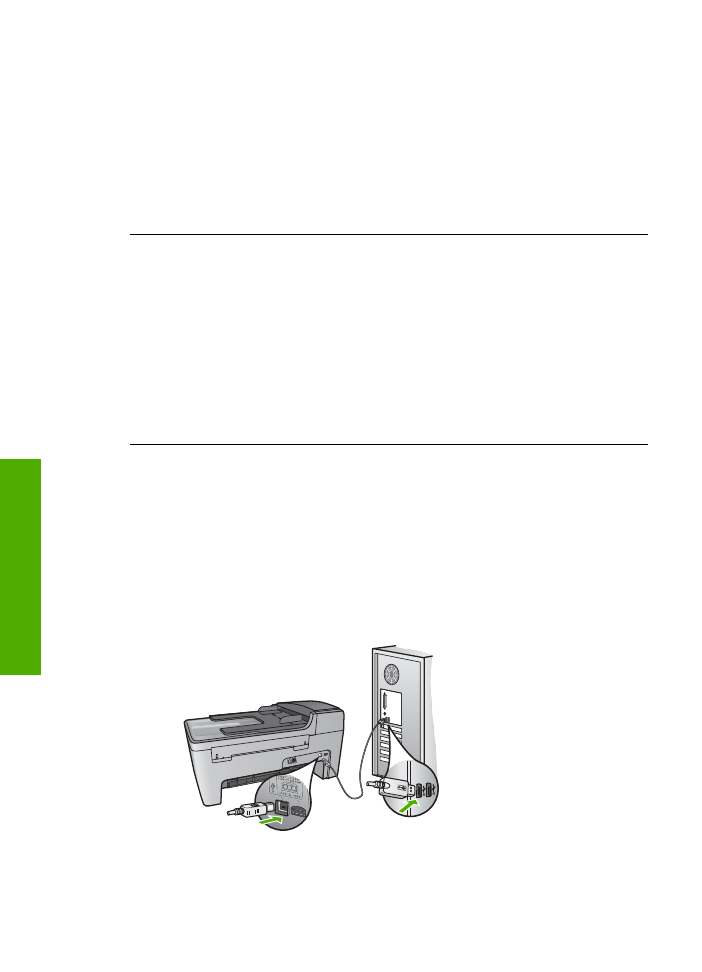
Ak chcete spustiť inštaláciu z počítača so systémom Windows
1.
V ponuke
Štart
systému Windows kliknite na položku
Spustiť
.
2.
V dialógovom okne
Spustenie
zadajte príkaz
d:\setup.exe
(ak mechanike
CD-ROM nie je priradené písmeno D, použite príslušné písmeno) a potom
kliknite na tlačidlo
OK
.
Ak chcete spustiť inštaláciu zo systému Macintosh
1.
Dvakrát kliknite na ikonu disku CD na ploche, čím zobrazíte obsah disku CD.
2.
Dvakrát kliknite na ikonu Setup.
Zobrazí sa obrazovka kontroly minimálnych systémových požiadaviek (Windows)
Riešenie
Váš systém nespĺňa minimálne požiadavky na inštaláciu softvéru.
Kliknutím na tlačidlo
Podrobnosti
zistíte konkrétny problém. Pred pokusom o
inštaláciu softvéru najskôr problém odstráňte.
Namiesto toho sa tiež môžete pokúsiť nainštalovať softvér
HP Image Zone
Express
. Softvér
HP Image Zone Express
poskytuje menej funkcií ako softvér
HP Image Zone
, ale vyžaduje menší diskový priestor a menej pamäte v počítači.
Ďalšie informácie o inštalácii softvéru
HP Image Zone Express
nájdete
v Inštalačnej príručke dodanej so zariadením HP All-in-One.
Po výzve na pripojenie USB sa zobrazil červený znak X.
Riešenie
V prípade úspešného nastavenia zariadenia plug and play sa zobrazí
zelená značka. Červená značka X označuje neúspešné nastavenie zariadenia plug
and play.
Postupujte takto:
1.
Skontrolujte, či je čelný kryt ovládacieho panela spoľahlivo pripevnený, potom
odpojte zariadenie HP All-in-One od elektrickej siete a znovu ho zapojte.
2.
Skontrolujte pripojenie sieťového kábla a kábla USB.
Kapitola 11
88
HP Officejet 5600 All-in-One series
Riešenie
problémov
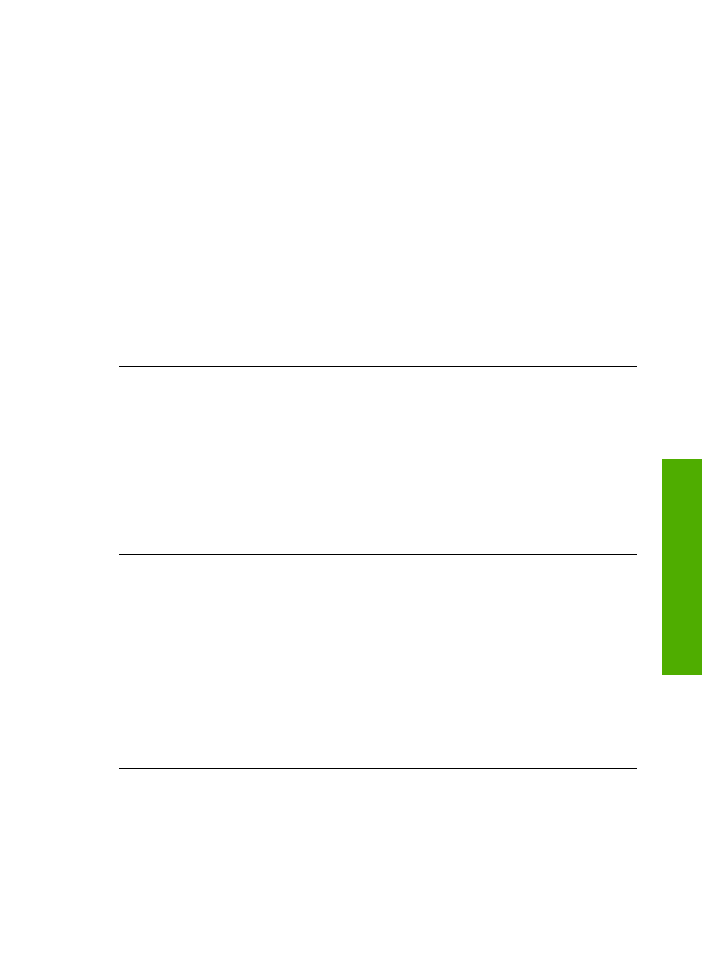
3.
Ak chcete zopakovať nastavenie zariadenia plug and play, kliknite na tlačidlo
Znovu
. Ak je opakované nastavenie neúspešné, pokračujte nasledujúcim
krokom.
4.
Nasledujúcim postupom skontrolujte správne pripojenie kábla USB:
–
Odpojte kábel USB a znovu ho pripojte.
–
Nepripájajte kábel USB ku klávesnici alebo k nenapájanému
rozbočovaču.
–
Skontrolujte, či kábel USB nie je dlhší ako 3 metre.
–
Ak je k počítaču pripojených viac zariadení USB, počas inštalácie by ste
ostatné zariadenia mali odpojiť.
5.
Pokračujte v inštalácii a po výzve reštartujte počítač.
6.
Ak používate počítač so systémom Windows, otvorte
HP Solution Center
(Centrum riešení HP)
a skontrolujte základné ikony (
Scan Picture
(Skenovať obrázok)
,
Scan Document (Skenovať dokument)
a
Send a Fax
(Odoslať fax)
). Ak sa základné ikony nezobrazili, odinštalujte a znovu
nainštalujte softvér. Ďalšie informácie nájdete v časti
Odinštalujte a znovu
nainštalujte softvér
.
Zobrazila sa správa o výskyte neznámej chyby.
Riešenie
Pokúste sa pokračovať v inštalácii. Ak to nie je možné, zastavte
a potom znovu spustite inštaláciu a postupujte podľa pokynov na obrazovke. Ak
nastane chyba, softvér by ste mali odinštalovať a potom znovu nainštalovať.
Programové súbory zariadenia HP All-in-One neodstraňujte z počítača. Musia sa
odstrániť pomôckou na odinštalovanie, ktorá sa sprístupnila po nainštalovaní
softvéru
HP Image Zone
.
Ďalšie informácie sú v časti
Odinštalujte a znovu nainštalujte softvér
.
V aplikácii
HP Solution Center (Centrum riešení HP)
chýbajú niektoré tlačidlá
(Windows)
Ak sa nezobrazili základné ikony (
Scan Picture (Skenovať obrázok)
,
Scan
Document (Skenovať dokument)
a
Send a Fax (Odoslať fax)
), inštalácia
nemusí byť úplná.
Riešenie
Ak je inštalácia neúplná, mali by ste softvér odinštalovať a potom
znovu nainštalovať. Programové súbory softvéru HP All-in-One neodstraňujte z
pevného disku. Musia sa odstrániť pomôckou na odinštalovanie, ktorú obsahuje
skupina programov zariadenia HP All-in-One. Ďalšie informácie sú v časti
Odinštalujte a znovu nainštalujte softvér
.
Nespustil sa Fax Setup Wizard (Sprievodca nastavením faxu) (Windows) alebo
Fax Setup Utility (Pomôcka pre nastavenie faxu) (Macintosh)
Riešenie
Môžete ručne spustiť
Fax Setup Wizard (Sprievodcu nastavením
faxu)
(Windows) alebo
Fax Setup Utility (Pomôcku pre nastavenie faxu)
(Macintosh), aby ste dokončili nastavovanie zariadenia HP All-in-One.
Príručka používateľa
89
Riešenie
problémov
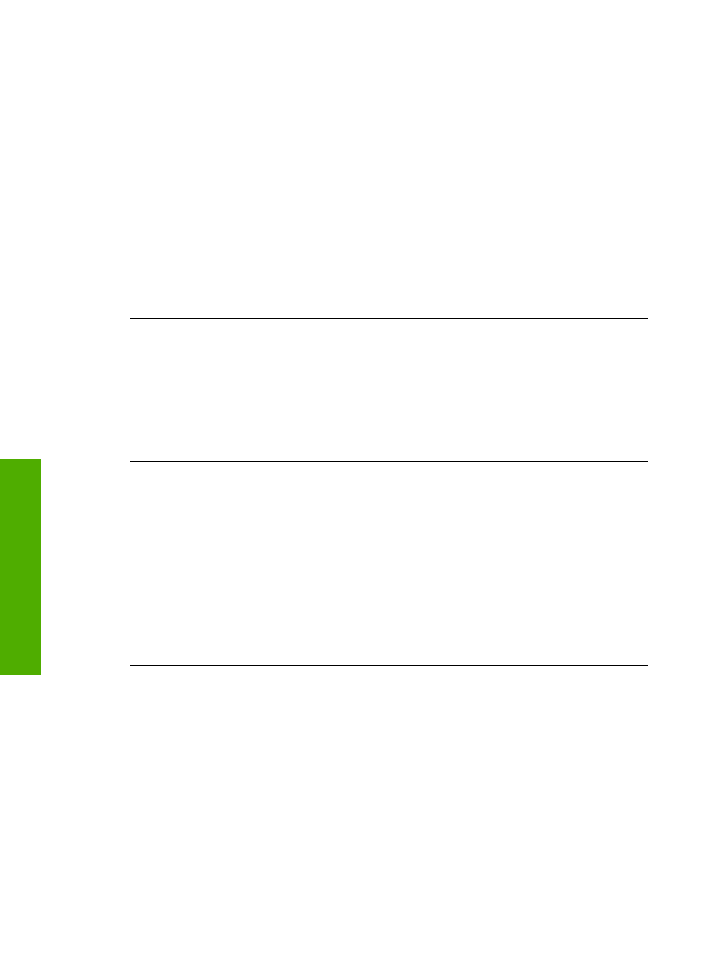
Ak chcete spustiť
Fax Setup Wizard (Sprievodcu nastavením faxu)
(Windows)
➔ V aplikácii
HP Solution Center (Centrum riešení HP)
kliknite na položku
Settings (Nastavenia)
, ukážte na položku
Fax Settings & Setup (Nastavenia
a inštalácia faxu)
a potom kliknite na položku
Fax Setup Wizard
(Sprievodca nastavením faxu)
.
Ak chcete spustiť
Fax Setup Utility (Pomôcku pre nastavenie faxu)
(Macintosh)
1.
V aplikácii
HP Image Zone
kliknite na kartu
Devices (Zariadenia)
.
2.
V oblasti
Select Devices (Výber zariadení)
kliknite na ikonu pre zariadenie
HP All-in-One.
3.
Kliknite na položku
Settings (Nastavenia)
a vyberte položku
Fax Setup
Utility (Pomôcka pre nastavenie faxu)
.
Nezobrazila sa registračná obrazovka (Windows)
Riešenie
Registračnú (Sign up now (Zapísať sa teraz)) obrazovku môžete
zobraziť z panela úloh systému Windows kliknutím na tlačidlo
Start (Štart)
,
ukázaním na položku
Programs (Programy)
alebo
All programs (Všetky
programy)
,
HP
,
Officejet All-in-One 5600 series
a následným kliknutím na
položku
Registrácia produktu
.
Na paneli úloh sa nezobrazila ikona
Digital Imaging Monitor (Sledovanie
digitálneho zobrazovania)
(Windows)
Riešenie
Ak sa na paneli úloh nezobrazila ikona
Digital Imaging Monitor
(Sledovanie digitálneho zobrazovania)
(normálne sa nachádza v pravom dolnom
rohu pracovnej plochy), spustite aplikáciu
HP Solution Center (Centrum
riešení HP)
a skontrolujte, či sa tam nachádzajú základné ikony.
Ďalšie informácie o chýbajúcich základných ikonách v aplikácii
HP Solution
Center (Centrum riešení HP)
nájdete v časti
V aplikácii HP Solution Center
(Centrum riešení HP) chýbajú niektoré tlačidlá (Windows)
.